NWZ-A826 | NWZ A828 | NWZ A829 | Mode d'emploi | Sony NWZ A826 Manuel utilisateur
Ajouter à Mes manuels18 Des pages
▼
Scroll to page 2
of
18
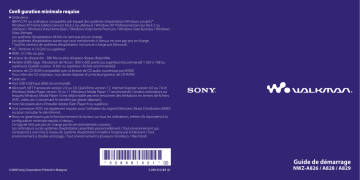
Confi guration minimale requise Ordinateur : IBM PC/AT ou ordinateur compatible pré-équipé des systèmes d’exploitation Windows suivants* : Windows XP Home Edition (Service Pack 2 ou ultérieur) / Windows XP Professional (Service Pack 2 ou ultérieur) / Windows Vista Home Basic / Windows Vista Home Premium / Windows Vista Business / Windows Vista Ultimate Les systèmes d’exploitation 64 bits ne sont pas pris en charge. Les systèmes d’exploitation autres que ceux mentionnés ci-dessus ne sont pas pris en charge. * Sauf les versions de systèmes d’exploitation non pris en charge par Microsoft. UC : Pentium 4 1.0 GHz ou supérieur RAM : 512 Mo ou plus Lecteur de disque dur : 380 Mo ou plus d’espace disque disponible Fenêtre d’affichage : Résolution de l’écran : 800 × 600 pixels (ou supérieur) (recommandé 1 024 × 768 ou supérieur), Qualité couleur : 8 bits ou supérieur (16 bits recommandés) Lecteur de CD-ROM (compatible avec la lecture de CD audio numérique par WDM) Pour créer des CD originaux, vous devez disposer d’un lecteur/graveur de CD-R/RW. Carte son Port USB (USB haut débit recommandé) Microsoft .NET Framework version 2.0 ou 3.0, QuickTime version 7.2, Internet Explorer version 6.0 ou 7.0 et Windows Media Player version 10 ou 11 (Windows Media Player 11 recommandé. Certains ordinateurs sur lesquels Windows Media Player 10 est déjà installé peuvent rencontrer des limitations en termes de fichiers (AAC, vidéo, etc.) concernant le transfert par glisser-déposer.). Il est nécessaire alors d’installer Adobe Flash Player 8 ou supérieur. Une connexion ADSL est également requise pour l’utilisation du logiciel Electronic Music Distribution (EMD) ou pour consulter le site internet. Nous ne garantissons pas le fonctionnement du lecteur sur tous les ordinateurs, même s’ils répondent à la configuration minimale requise ci-dessus. Ce logiciel n’est pas pris en charge par les environnements suivants : Les ordinateurs ou les systèmes d’exploitation assemblés personnellement / Tout environnement qui correspond à une mise à niveau du système d’exploitation installé à l’origine par le fabricant / Tout environnement à double amorçage / Tout environnement à plusieurs moniteurs / Macintosh Guide de démarrage ©2008 Sony Corporation Printed in Malaysia 3-289-810-21 (2) NWZ-A826 / A828 / A829 Table des matières A pleine puissance, l’écoute prolongée du baladeur peut endommager l’oreille de l’utilisateur. A propos de ce manuel Le fonctionnement du lecteur est décrit dans ce « Guide de démarrage » et dans le « Mode d’emploi » (fichier PDF). Guide de démarrage : présente les fonctions de base du lecteur, dont l’importation, le transfert et la lecture de pistes musicales, de vidéos et de photos, ainsi que des explications succinctes pour utiliser la technologie Bluetooth avec le lecteur. Mode d’emploi : décrit les fonctions avancées du lecteur et fournit des informations de dépannage. Dépannage : décrit les symptômes, les causes et les solutions en cas de problème avec le lecteur. Précautions : décrit les remarques importantes pour éviter les accidents. Toutes dernières informations Si vous avez des questions ou si vous rencontrez des problèmes lors de l’utilisation de ce produit, ou si vous souhaitez obtenir des informations sur les éléments compatibles avec ce produit, consultez les sites internet suivants : Pour les clients aux Etats-Unis : http://www.sony.com/walkmansupport Pour les clients au Canada : http://fr.sony.ca/ElectronicsSupport/ Pour les clients en Europe : http://support.sony-europe.com/DNA Pour les clients en Amérique Latine : http://www.sony-latin.com/index.crp Pour les clients dans d’autres pays/régions : http://www.sony-asia.com/support Pour les clients ayant acheté les modèles étrangers : http://www.sony.co.jp/overseas/support/ Présentation..................................................................4 Accessoires fournis.......................................................6 Composants et commandes........................................8 A propos du menu Accueil........................................ 10 Mise en service........................................................... 12 Avant le raccordement du lecteur............................................................................ 12 Recharge de la batterie.................................................................................................... 12 Mise sous tension et hors tension du lecteur.................................................... 13 Sélection de la langue d’affichage............................................................................ 14 Installation du Mode d’emploi et du logiciel...................................................... 15 Obtention de données.............................................. 19 Transfert de données................................................ 20 Lecture de musique................................................... 26 Lecture de vidéos/Photos......................................... 28 Ecoute de musique à l’aide de la technologie Bluetooth................................................................ 30 Initiation à la technologie Bluetooth....................................................................... 30 Pairage........................................................................................................................................ 32 Etablissement de la connexion et écoute de musique................................ 33 Précautions............................................................................................................................................ 34 Présentation Nous vous remercions d’avoir acheté le lecteur NWZ-A826/A828/A829*1. Lors de la première utilisation du lecteur, commencez par importer de la musique, des vidéos et des photos sur votre ordinateur, puis transférez-les vers le lecteur. Une fois le transfert terminé, vous pouvez écouter ou visionner vos données n’importe où. Vous pouvez également écouter de la musique et les pistes audio de vos vidéos à l’aide de la technologie Bluetooth. *1Selon le pays/la région d’achat de votre lecteur, il se peut que certains modèles ne soient pas disponibles. Lecture de musique, de vidéos et de photos Utilisation des contenus multimédias à l’aide de la fonction Bluetooth Il est possible d’écouter de la musique ou des pistes audio de vos vidéos à l’aide de périphériques Bluetooth en transmettant les données à partir du lecteur. Vous pouvez contrôler les opérations de base du lecteur à l’aide de la technologie sans fil à partir du périphérique Bluetooth raccordé. Pairage ( page 32) Obtention de données Mise en service ( page 12) ( page 19) Transfert de données ( page 20) Etablissement d’une connexion Bluetooth ( page 33) Lecture de données Pistes Vidéos/Photos ( page 26) ( page 28) A propos des échantillons de données* Le lecteur est pré-installé avec des échantillons de données. Si vous supprimez ces échantillons, vous ne pouvez pas les restaurer et aucune donnée de remplacement ne vous sera fournie. 1 *1Dans certains pays/régions, les échantillons de données ne sont pas installés. Ecoute de musique ( page 33) Accessoires fournis Vérifiez les accessoires contenus dans le carton d’emballage. Ecouteurs (1) Câble USB (1) Oreillettes (taille S et L) (1) Fixation (1) A utiliser lors de la connexion du lecteur à la station d’accueil en option, etc. CD-ROM*1*2 (1) MP3 Conversion Tool Media Manager for WALKMAN Windows Media Player 11 Mode d’emploi (fichier PDF) Guide de démarrage (le présent guide) (1) *1N’essayez pas de lire ce CD-ROM sur un lecteur de CD audio. *2Selon le pays/la région d’achat du lecteur, le logiciel fourni peut être différent. Support (1) Comment installer correctement les oreillettes Si les oreillettes ne s’adaptent pas correctement à vos oreilles, il est possible que vous entendiez mal les basses. Pour obtenir un son de meilleure qualité, prenez une autre taille ou ajustez leur position afin qu’elles soient correctement positionnées sur vos oreilles sans occasionner de gêne. Le modèle d’achat est équipé d’oreillettes de taille M. Si les oreillettes ne s’adaptent pas correctement à vos oreilles, utilisez une des paires d’une autre taille (S ou L) qui est fournie. Lorsque vous changez d’oreillettes, tournez-les pour les installer correctement sur le casque pour éviter qu’elles ne se détachent et s’assurer qu’elles restent bien sur vos oreilles. L Utilisation du support fourni Vous pouvez mettre le lecteur en position verticale à l’aide du support fourni. Remarques Une fois que le lecteur repose sur le support, veillez à ne pas effectuer de pression dessus, ni à le renverser. Relevez le lecteur et positionnez-le horizontalement comme indiqué. Ne le positionnez pas verticalement. L Composants et commandes Avant Touche BACK/HOME*1 Permet de remonter d’un niveau dans les écrans de liste ou de revenir au menu précédent. Maintenez la touche BACK/ HOME enfoncée pour afficher le menu Accueil ( page 10). Prise écouteur Permet de raccorder les écouteurs. Insérez la broche de la prise jusqu’au clic de mise en place. Prise WM-PORT Utilisez cette prise pour raccorder le câble USB fourni ou les périphériques en option. Arrière Touche de navigation 5 directions Appuyez sur la touche pour démarrer la lecture. Appuyez sur la touche pour valider la sélection d’une option à l’aide de la touche ///. Touche (lecture/pause/validation) *2 Touche BLUETOOTH Maintenez la touche enfoncée pour activer ou désactiver la fonction Bluetooth, et pour établir ou interrompre la connexion Bluetooth. Commutateur HOLD Touche / Lorsque vous réglez le commutateur HOLD dans le sens de la flèche , toutes les touches sont désactivées. Touche / Touche OPTION/ PWR OFF*1 Fenêtre d’affi chage Antenne Bluetooth Indicateur Bluetooth Indique l’état de la fonction Bluetooth. Touche VOL +*2/– Permet d’afficher le menu d’options. Si vous maintenez la touche OPTION/PWR OFF enfoncée, l’écran s’éteint et le lecteur passe en mode de veille. Si le lecteur reste en mode de veille pendant une journée environ, celui-ci s’éteint automatiquement ( page 13). Anneau de fixation de la bandoulière Permet de fixer une bandoulière (vendue séparément). Vous pouvez ainsi fixer le support fourni et la bandoulière en même temps ( page 7). Touche RESET Permet de réinitialiser le lecteur en appuyant à l’aide d’un objet pointu, etc. Orifice pour accessoires (type I) Utilisé pour attacher le support fourni ou les accessoires en option. *1Les fonctions repérées par la marque s’activent en maintenant la touche correspondante enfoncée. *2Elles sont dotées de points tactiles qui peuvent vous aider lors de la manipulation des touches. A propos du menu Accueil Le menu Accueil apparaît lorsque vous maintenez la touche BACK/ HOME enfoncée. Le menu Accueil est l’interface d’accueil à partir de laquelle vous pouvez lire des fichiers audio, rechercher des pistes, modifier les réglages, etc. Utilisation des commandes du lecteur Utilisez la touche de navigation 5 directions pour commander ce lecteur. Appuyez sur la touche /// pour sélectionner un élément dans le menu, puis appuyez sur la touche pour valider. Pour revenir à l’écran précédent, appuyez sur la touche BACK/HOME. Si vous maintenez la touche BACK/HOME enfoncée, l’écran revient au menu Accueil. Par exemple, si vous souhaitez lire un une piste en sélectionnant (Bibliothèque Musique) dans le menu Accueil, le menu change comme suit. Lect. aléatoire Intel. Lit les pistes dans un ordre aléatoire. Recherche Initiale Recherche des pistes, des albums ou des artistes par initiale. Bluetooth Effectue le pairage et établit la connexion Bluetooth ( page 30). Bibliothèque Photo Affiche des photos sur le lecteur ( page 28). Bibliothèque Lit des pistes sur le lecteur ( page 26). Musique Bibliothèque Vidéo Lit des vidéos sur le lecteur ( page 28). Paramètres Définit les réglages des fonctions et du lecteur. Listes de lecture Lit les pistes enregistrées dans des listes de lecture. Lecture en cours Affiche l’écran « Lecture en cours ». La façon d’utiliser ou de définir les fonctions du lecteur, les informations liées au dépannage, etc., sont décrites dans le Mode d’emploi (fichier PDF). Pour plus d’informations sur le fonctionnement avancé du lecteur, reportez-vous au Mode d’emploi (fichier PDF). 10 Menu Accueil Sélectionnez (Bibliothèque Musique), puis appuyez sur la touche . Bibliothèque Musique Sélectionnez « Album », puis appuyez sur la touche . Liste des albums Sélectionnez l’album de votre choix, puis appuyez sur la touche . Liste des pistes Sélectionnez la piste de votre choix, puis appuyez sur la touche . La lecture commence. Ecran Lecture en cours Appuyez sur la touche BACK/HOME. Maintenez la touche BACK/HOME enfoncée. 11 Mise en service Avant le raccordement du lecteur Mise sous tension et hors tension du lecteur Avant de raccorder le lecteur à votre ordinateur, assurez-vous que le système d’exploitation est Windows XP (Service Pack 2 ou ultérieur) ou Windows Vista et que la version de Windows Media Player installée sur votre ordinateur est 10 ou 11. Pour mettre le lecteur sous tension Recharge de la batterie Pour mettre le lecteur hors tension Raccordez le lecteur à un ordinateur sous tension jusqu’à ce que l’icône de la batterie indique . La charge dure environ 3 heures lorsque la batterie est complètement épuisée. Remarque Ne laissez pas le lecteur connecté pendant une période prolongée à un ordinateur portable non branché au secteur, car celui-ci risque de décharger la batterie de l’ordinateur. 12 Vers Appuyez sur n’importe quelle touche pour mettre le lecteur sous tension. Lorsque vous maintenez la touche OPTION/PWR OFF enfoncée ( page 9), le lecteur passe en mode de veille et l’écran s’éteint pour économiser la batterie. Si vous appuyez sur une touche alors que le lecteur est en mode de veille, l’écran « Lecture en cours » apparaît, indiquant que le lecteur est prêt à fonctionner. De plus, si vous laissez le lecteur en mode de veille pendant une journée environ, celui-ci s’éteint automatiquement. Si vous appuyez sur une touche alors que le lecteur est éteint, l’écran de démarrage apparaît, suivi de l’écran « Lecture en cours ». Conseil Nous vous conseillons de régler l’heure avant d’utiliser le lecteur. Vous pouvez régler l’heure à partir du menu Accueil. Sélectionnez « Paramètres » - « Réglages communs » - « Réglage Date/Heure » dans cet ordre et réglez l’heure et la date du jour. 13 Mise en service (suite) Sélection de la langue d’affichage Installation du Mode d’emploi et du logiciel Assurez-vous de régler la langue d’affichage avant d’utiliser le lecteur. Sinon, des caractères tronqués risquent de s’afficher. Vous pouvez installer le Mode d’emploi (fichier PDF) et le logiciel depuis le CD-ROM fourni en suivant les étapes ci-dessous. 1 2 3 Mettez l’ordinateur sous tension et lancez Windows. Touche BACK/HOME Paramètres Touche de navigation 5 directions 1 2 3 4 Maintenez la touche BACK/HOME enfoncée jusqu’à ce que le menu Accueil apparaisse. Appuyez sur la touche /// pour sélectionner appuyez sur la touche pour valider. (Paramètres), puis Appuyez sur la touche /// pour sélectionner « Langue (Language) », puis sur la touche pour valider. Connectez-vous en tant qu’administrateur. Lors de l’installation, il est nécessaire de se connecter en tant qu’administrateur. Insérez le CD-ROM fourni dans votre ordinateur. L’assistant d’installation est lancé automatiquement. Lisez attentivement les messages qui s’affichent et suivez les instructions à l’écran. 4 Lorsque le menu d’installation s’affiche sur l’écran, cliquez sur l’icône de l’élément à installer située sur le côté gauche de l’écran, puis sur la touche [Installer] en bas à droite de l’écran. Suivez les instructions d’installation affichées à l’écran. Pour installer le Mode d’emploi (fichier PDF), sélectionnez [ Mode d’emploi]. Appuyez sur la touche /// pour sélectionner une langue, puis appuyez sur la touche pour valider. 14 Suite 15 Mise en service (suite) Pour afficher le Mode d’emploi (fichier PDF) Une fois l’installation terminée, l’icône apparaît sur le bureau de l’ordinateur. Vous pouvez afficher le Mode d’emploi en cliquant sur l’icône . Remarque Pour afficher le Mode d’emploi, Adobe Acrobat Reader 5.0 ou une version ultérieure ou le logiciel Adobe Reader doit être installé sur votre ordinateur. Adobe Reader peut être téléchargé gratuitement sur Internet. A propos des logiciels fournis Windows Media Player 11 Fichiers transférables : Musique (MP3, WMA), Photos (JPEG) Windows Media Player peut importer des données audio à partir de CD et transférer les données vers le lecteur. Si vous utilisez des fichiers audio au format WMA protégés par des droits d’auteur, utilisez ce logiciel. Pour plus de détails, reportez-vous à l’aide du logiciel ou consultez le site internet suivant. http://www.support.microsoft.com/ Conseil Certains ordinateurs sur lesquels Windows Media Player 10 est déjà installé peuvent rencontrer des limitations en termes de fichiers (fichiers AAC, vidéo, etc.) concernant le transfert par glisser-déposer. Si vous installez Windows Media Player 11 à partir du CD-ROM fourni, vous pouvez résoudre ce problème, puis effectuer un transfert par glisser-déposer. Avant d’installer Windows Media Player 11 sur votre ordinateur, assurez-vous que votre logiciel ou votre service est compatible avec Windows Media Player 11. 16 Suite 17 Obtention de données Mise en service (suite) Media Manager for WALKMAN Fichiers transférables : musique (MP3, WMA/AAC* , WAV), photos (JPEG), vidéos (profil simple MPEG-4 et profil de base AVC (H.264/AVC)), RSS feed (musique, vidéo). Media Manager for WALKMAN peut transférer des fichiers de musique, des photos et des vidéos à partir de l’ordinateur sur le lecteur et importer des données audio à partir de CD. Media Manager for WALKMAN peut également intégrer des formats RSS et transférer des fichiers de musique et des vidéos qui ont été chargés à partir de canaux RSS. Pour plus d’informations, consultez la section Aide de votre logiciel. Les fichiers audio ou vidéo au format AAC peuvent également être transférés à l’aide du glisserdéposer via l’Explorateur Windows ou Media Manager for WALKMAN. *1Les fichiers au format DRM ne sont pas compatibles. 1 Pour transférer des données vers le lecteur, vous devez importer des données audio, vidéo ou des photos depuis Internet, des données audio de CD, des données photo d’un appareil photo numérique ou des données vidéo d’un caméscope numérique vers votre ordinateur avant d’utiliser le lecteur. Pour importer des données audio de CD, vous devez utiliser un logiciel d’importation approprié. MP3 Conversion Tool Les fichiers ATRAC doivent être convertis à l’aide du logiciel MP3 Conversion Tool fourni. (Les données audio acquises auprès d’un service de distribution de musique sur Internet ne peuvent pas être converties.) Notez que lors de la conversion de fichiers ATRAC en fichiers MP3, les fichiers ATRAC ne sont pas supprimés. Vous pouvez également supprimer les fichiers ATRAC en configurant les paramètres. 18 19 Transfert de données Vous pouvez transférer directement vos données par glisser-déposer à l’aide de l’Explorateur Windows sur votre ordinateur. Vous pouvez également transférer des données à l’aide du logiciel fourni ( page 17). 1 2 Raccordez le lecteur à votre ordinateur à l’aide du câble USB fourni. Insérez le connecteur du câble USB dans le lecteur avec le repère vers le haut. Sélectionnez le lecteur sur l’Explorateur Windows, puis faites glisser et déposez les fichiers. Le lecteur s’affiche sur l’Explorateur Windows sous la désignation [WALKMAN]. Remarques Ne déconnectez pas le câble USB tant que le message « Ne pas déconnecter. » est affiché, car les données en cours de transfert pourraient être endommagées. Le lecteur risque de ne pas fonctionner correctement si vous démarrez ou redémarrez l’ordinateur alors que le lecteur est raccordé. Dans ce cas, réinitialisez le lecteur en appuyant sur la touche RESET. Vers Câble USB (fourni) 20 Suite 21 Transfert de données (suite) La hiérarchie des données lues comporte des règles. Pour effectuer correctement le transfert de données, procédez comme suit. La hiérarchie peut varier en fonction de l’environnement système de votre ordinateur. Pour les pistes (Dans l’Explorateur Windows) Glissez et déposez les fichiers ou dossiers dans le dossier « MUSIC ». Cependant, au-delà du huitième niveau, aucun fichier ni dossier ne sera reconnu. Premier Pour les vidéos (Dans l’Explorateur Windows) Glissez et déposez les fichiers ou les dossiers dans le dossier « VIDEO ». Au premier niveau, le dossier « VIDEO » reconnaît un fichier ou un dossier. Les fichiers du deuxième niveau ne sont pas reconnus. Toutefois, les dossiers au-delà du premier niveau et les fichiers au-delà du deuxième niveau ne sont pas reconnus. Septième Premier Deuxième Troisième Huitième Neuvième (Sur le lecteur) Les dossiers s’affichent en premier par ordre de nom de dossier, puis les fichiers s’affichent par ordre de nom de fichier. Dans ce cas, la distinction entre les majuscules et les minuscules n’est pas faite. 22 (Sur le lecteur) Les fichiers vidéo s’affichent dans l’ordre dans lequel ils sont transférés par glisser- déposer. (Les données les plus récentes s’affichent en haut.) Conseil Vous pouvez définir des fichiers JPEG comme vignettes de fichiers vidéo en plaçant les fichiers JPEG dans les dossiers vidéo correspondants. Lorsque vous affichez la liste des vidéos, vous pouvez visualiser les vignettes (petites images à afficher dans le menu) pour les fichiers vidéo sur le lecteur. Pour afficher la vignette d’un fichier vidéo, créez un fichier JPEG (160 points horizontaux × 120 points verticaux, extension : .jpg) et donnez-lui un nom identique à celui du fichier vidéo souhaité, puis enregistrez-le dans le dossier du fichier vidéo. Suite 23 Transfert de données (suite) Pour les photos Format de fichier compatible (Dans l’Explorateur Windows) Glissez et déposez les fichiers ou les dossiers dans le dossier « PICTURE ». Au premier niveau, le dossier « PICTURE » reconnaît un fichier ou un dossier. Seuls les fichiers du deuxième niveau sont reconnus par le dossier « PICTURE ». Cependant, au-delà du deuxième niveau, rien n’est reconnu. Musique Premier Deuxième Format de fichier Format de fichier MP3 (MPEG1 Layer3), ASF, MP4, Wave-Riff Codec MP3 Extension de fichier : .mp3 WMA Extension de fichier : .wma (WM-DRM10 compatible) AAC-LC*1 Extension de fichier : .mp4, .m4a, .3gp PCM linéaire Extension de fichier : .wav Troisième *1La hiérarchie des données de « PICTURES » est identique à celle du dossier « PICTURE ». Vidéo (Sur le lecteur) Format de fichier Format de fichier MP4, format vidéo « Memory Stick » Codec Vidéo Les dossiers situés dans le dossier « PICTURE » s’affiche par ordre alphabétique. Les fichiers situés au premier niveau du dossier « PICTURE » sont enregistrés dans le dossier <PICTURE>. Audio AVC (H.264/AVC) Extension de fichier : .mp4, .m4v Profil de base MPEG-4 Extension de fichier : .mp4, .m4v Profil simple AAC-LC Photo*2 1 * Format de fichier Compatible avec les formats de fichier DCF 2.0/Exif 2.21 Codec JPEG Extension de fichier : .jpg Les fichiers au format AAC-LC protégés par les droits d’auteur ne peuvent pas être lus. *2Selon leur format, certains fichiers photo peuvent ne pas être lus. 24 25 Lecture de musique Une fois les données transférées vers le lecteur, elles sont stockées dans la « Bibliothèque Musique » du lecteur. Vous pouvez rechercher des pistes par titre d’album, par nom d’artiste, par genre, etc., et les lire. Cette section explique comment rechercher des pistes par titre d’album et les lire. 4 Appuyez sur la touche /// pour sélectionner un album, puis appuyez sur la touche pour valider. 5 La liste des pistes de l’album sélectionné apparaît. Appuyez sur la touche /// pour sélectionner une piste, puis appuyez sur la touche pour valider. Bibliothèque Musique Touche BACK/HOME Touche de navigation 5 directions 1 Après avoir déconnecté le câble USB entre le lecteur et l’ordinateur, maintenez la touche BACK/HOME enfoncée jusqu’à ce que le menu Accueil s’affiche. 2 Appuyez sur la touche /// pour sélectionner (Bibliothèque Musique), puis appuyez sur la touche pour valider. 3 L’écran « Bibliothèque Musique » apparaît. Appuyez sur la touche /// pour sélectionner « Album », puis appuyez sur la touche pour valider. La liste des albums apparaît. L’écran « Lecture en cours » apparaît. La lecture de la piste sélectionnée commence, puis les pistes suivantes sont lues dans l’ordre. Appuyez sur la touche / pour passer au début de la piste précédente, suivante ou en cours de lecture. Maintenez la touche / enfoncée pour avancer ou reculer rapidement. Pour interrompre la lecture, appuyez sur la touche sur l’écran « Lecture en cours ». Ecran Lecture en cours Conseils La pochette s’affiche uniquement lorsque les pistes comportent des informations sur la pochette. Si l’indication « Inconnue » s’affiche comme titre d’album, etc. vous pouvez rechercher l’album ou la piste par dossier. Sélectionnez « Dossier » à l’étape 3, puis continuez. Le lecteur permet d’effectuer les opérations suivantes. Pour plus de détails, reportez-vous à la section « Lecture de musique » ou « Réglage de la musique » dans le Mode d’emploi (fichier PDF). Lecture répétée ou aléatoire de pistes. Réglage de la qualité sonore. Modification du format d’affichage de la liste des albums. Pour supprimer des pistes du lecteur, servez-vous du logiciel que vous avez utilisé pour les transférer ou l’Explorateur Windows. Ecran de liste 26 27 Lecture de vidéos/Photos Une fois les données transférées vers le lecteur, les vidéos sont stockées dans la « Bibliothèque Vidéo » et les photos dans la « Bibliothèque Photo ». Vous pouvez lire une vidéo ou afficher une photo en la sélectionnant dans la liste appropriée. Bibliothèque Vidéo Bibliothèque Photo Touche BACK/HOME Touche de navigation 5 directions 1 2 Maintenez la touche BACK/HOME enfoncée jusqu’à ce que le menu Accueil apparaisse. Appuyez sur la touche /// pour sélectionner (Bibliothèque Vidéo) ou sur (Bibliothèque Photo), puis appuyez sur la touche pour valider. La liste des vidéos ou la liste des dossiers photo apparaît. 3 Appuyez sur la touche /// pour sélectionner une vidéo ou un dossier photo, puis appuyez sur la touche pour valider. Pour afficher une photo, sélectionnez une photo dans la liste de photos, puis appuyez sur la touche pour valider. La lecture ou l’affichage de l’élément sélectionné commence. Conseils Le lecteur permet d’effectuer les opérations suivantes. Pour plus de détails, reportez-vous à la section « Lecture de vidéo » ou « Lecture de photos » dans le Mode d’emploi (fichier PDF). Modification de l’orientation d’affichage d’une vidéo ou d’une photo. Modification du format d’affichage de la liste des photos. Lecture d’un diaporama. Pour supprimer des fichiers vidéo et photo du lecteur, servez-vous du logiciel que vous avez utilisé pour transférer les fichiers ou l’Explorateur Windows. Les vidéos peuvent également être supprimées à partir du menu Option du lecteur. Si vous voulez afficher des vignettes pour les fichiers vidéo, placez les fichiers JPEG du même nom dans les dossiers vidéos correspondants. Remarque Selon le format du fichier vidéo, les vignettes peuvent ne pas s’afficher. 28 29 Ecoute de musique à l’aide de la technologie Bluetooth Initiation à la technologie Bluetooth Quels sont les avantages de la technologie Bluetooth pour le lecteur ? Le lecteur inclut la technologie sans fil Bluetooth. Il peut communiquer via la technologie sans fil avec un périphérique Bluetooth*1 (par exemple, des écouteurs, des haut-parleurs, des chaînes stéréo compactes). Il est possible d’écouter de la musique ou des pistes audio de vos vidéos à l’aide de périphériques Bluetooth en transmettant les données à partir du lecteur. Toutefois, vous ne pouvez pas utiliser le lecteur pour recevoir des pistes ou le son d’une vidéo depuis des périphériques Bluetooth. Ce lecteur est compatible AVRCP (Audio/Video Remote Control Profile). Vous pouvez commander les opérations de base du lecteur grâce à la technologie sans fil Bluetooth depuis le périphérique raccordé*2, tel que des écouteurs Bluetooth. *1Ces périphériques doivent être compatibles A2DP (Advanced Audio Distribution Profile). *2Ces périphériques doivent être compatibles AVRCP. Conseils Le lecteur peut transmettre des informations telles que le titre d’une piste, etc., aux périphériques Bluetooth compatibles AVRCP, version. 1.3. D’autres périphériques peuvent recevoir également certaines informations du lecteur, telles que l’état de la batterie ou le réglage du lecteur. Toutefois, les informations reçues par un périphérique Bluetooth varient selon le type de périphérique. Vous pouvez commander, via la technologie sans fil, le volume (VOL +/–) de certains périphériques à l’aide de la touche VOL +/– du lecteur. 30 Les fonctions Bluetooth disponibles sur le lecteur sont les suivantes : Vous pouvez sélectionner un périphérique Bluetooth pour communiquer avec le lecteur depuis les périphériques appariés. Vous pouvez désigner un périphérique Bluetooth que vous utilisez souvent pour une « connexion rapide ». Vous pouvez choisir d’appliquer ou non les effets sonores (« Egaliseur », « VPT (Surround) », « DSEE (Amél. de son) », « Normalisateur dynamique »). Remarques Le lecteur ne peut pas communiquer avec les téléphones portables via la technologie Bluetooth. Le lecteur ne peut pas transférer de données via la technologie Bluetooth. Appareils compatibles avec la fonction Bluetooth du lecteur Pour plus de détails sur les périphériques qui peuvent communiquer avec le lecteur via la technologie Bluetooth, consultez les sites Internet cités dans la section « Toutes dernières informations » ( page 2). Préparatifs à la connexion Bluetooth Avant d’écouter des pistes ou des bandes audio de vidéos depuis un périphérique Bluetooth, le lecteur et le périphérique doivent être appariés, et la connexion Bluetooth doit être établie ( page 5). Pour plus d’informations, consultez la section « Préparatifs à la connexion Bluetooth » ou la section « Etablissement de la connexion Bluetooth » dans le Mode d’emploi (PDF). Suite 31 Ecoute de musique à l’aide de la technologie Bluetooth (Suite) Pairage Etablissement de la connexion et écoute de musique Il est nécessaire d’apparier les périphériques Bluetooth les uns avec les autres à l’avance. Vous pouvez établir une connexion Bluetooth à l’aide de la touche BLUETOOTH (Connexion rapide). Une fois la connexion établie, vous pouvez écouter des pistes ou des bandes audio de vidéos depuis un périphérique connecté. 1 2 Disposez le lecteur et le périphérique Bluetooth à une distance de 1 mètre l’un de l’autre. Mettez le périphérique sous tension et configurez-le pour le pairage. Pour plus d’informations sur la configuration du périphérique, consultez le mode d’emploi fourni avec le périphérique Bluetooth. 3 Maintenez la touche BACK/HOME enfoncée jusqu’à ce que le menu Accueil apparaisse. Sélectionnez (Bluetooth) - « Pairage » dans cet ordre à l’aide de la touche /// pour sélectionner l’option, puis appuyez sur pour valider. La liste des périphériques Bluetooth qui sont disponibles pour le pairage s’affiche. 4 Sélectionnez un périphérique dans la liste à l’aide de la touche /// pour sélectionner le périphérique, puis appuyez sur pour valider. Le pairage commence. Si l’écran de saisie de la clé d’authentification s’affiche, saisissez-la.*1 Appuyez sur la touche / pour rectifier le numéro, appuyez sur la touche / pour déplacer le curseur, puis appuyez sur la touche pour valider. La connexion Bluetooth est établie automatiquement une fois le pairage achevé. Vous pouvez écouter des pistes ou des bandes audio de vidéos depuis le périphérique Bluetooth. *1La clé d’authentification pour tous les produits Sony est « 0000 ». 32 1 Réglez le périphérique Bluetooth pour préparer la connexion Bluetooth. 2 3 Pour plus d’informations sur la configuration du périphérique, consultez le mode d’emploi fourni avec le périphérique Bluetooth. Maintenez la touche BLUETOOTH enfoncée. La connexion Bluetooth est établie. Lecture de pistes ou de vidéos sur le lecteur. Conseil Par défaut, le premier périphérique pairé est réglé sur « Connexion rapide ». Vous pouvez changer de périphérique à partir du menu Accueil. Sélectionnez « Paramètres » – « Réglages Bluetooth » – « Connexion rapide » dans cet ordre pour changer de périphérique. Remarque Lorsque la connexion Bluetooth du lecteur est maintenue, vous ne pouvez pas écouter les pistes ou bandes audio de vos vidéos depuis des écouteurs filaires ou des accessoires raccordés au port WM. Interruption de la connexion Bluetooth Maintenez la touche BLUETOOTH enfoncée. 33 Précautions Lecteur multimédia numérique avec technologie Bluetooth. AVERTISSEMENT Pour réduire les risques d’incendie ou d’électrocution, gardez cet appareil à l’abri de la pluie et de l’humidité. N’installez pas l’appareil dans un espace confiné comme dans une bibliothèque ou un meuble encastré. Pour prévenir tout risque d’incendie, ne recouvrez pas les orifices de ventilation de l’appareil avec des journaux, des nappes, des rideaux, etc. Ne placez pas non plus de bougies allumées sur l’appareil. Pour réduire les risques d’incendie et d’électrocution, ne placez pas d’objets remplis de liquide, comme des vases, sur l’appareil. N’exposez pas les piles (les piles fournies à part ou celles déjà installées) à une chaleur excessive, comme la lumière du soleil, le feu ou toute autre source de chaleur, pendant une longue période. L’écoute de musique à un niveau trop élevé peut engendrer une perte de l’audition. A l’attention des utilisateurs des pays soumis aux directives de l’UE Par la présente Sony Corp. déclare que cet appareil est conforme aux exigences essentielles et aux autres dispositions pertinentes de la directive 1999/5/CE. Pour toute information complémentaire, veuillez consulter l’URL suivante : http://www.compliance.sony.de/ 34 Le fabriquant de ce produit est Sony Corporation, 1-7-1 Konan, Minato-ku, Tokyo, Japon. Le représentant agréé en matière de normes CEM et de sécurité des produits est Sony Deutschland GmbH, Hedelfinger Strasse 61, 70327 Stuttgart, Allemagne. Pour toute demande d’entretien ou de garantie, veuillez écrire aux adresses spécifiées dans les documents d’entretien ou de garantie séparés. Consommation de courant nominal : 500 mA Pour les utilisateurs en France En cas de remplacement du casque/écouteurs, référezvous au modèle de casques/écouteurs adaptés à votre appareil et indiqué ci-dessous. MDR-EX082 Avis aux utilisateurs La musique enregistrée est limitée à un usage privé exclusivement. L’utilisation de la musique au-delà de cette limite nécessite l’autorisation des détenteurs des droits d’auteur. Sony ne peut être tenu responsable de tout enregistrement ou téléchargement incomplet ou de dommages causés aux données suite à des problèmes rencontrés par le lecteur ou l’ordinateur. La possibilité d’afficher les langues dans le logiciel fourni dépend du système d’exploitation installé sur votre ordinateur. Pour de meilleurs résultats, veuillez vous assurer que le système d’exploitation installé est compatible avec la langue que vous souhaitez afficher. Nous ne garantissons pas que toutes les langues s’afficheront correctement sur le logiciel fourni. Les caractères créés par l’utilisateur et certains caractères spéciaux risquent de ne pas s’afficher. Selon le type de texte et de caractères, le texte affiché sur le lecteur peut ne pas apparaître correctement sur l’appareil. Ceci est dû : Aux caractéristiques techniques du lecteur raccordé ; À un défaut de fonctionnement du lecteur ; À des informations écrites dans une langue ou avec des caractères non pris en charge par le lecteur. A propos des droits d’auteur ATRAC est une marque de Sony Corporation. « WALKMAN » et le logo « WALKMAN » sont des marques déposées de Sony Corporation. Microsoft, Windows, Windows Vista et Windows Media sont des marques et des marques déposées de Microsoft Corporation aux Etats-Unis et/ou dans d’autres pays. Toutes les autres marques et marques déposées sont des marques ou des marques déposées de leurs détenteurs respectifs. Les marques TM et ® n’apparaissent pas dans ce manuel. Ce produit est protégé par des droits de propriété intellectuelle de Microsoft Corporation. Toute utilisation ou diffusion de la technologie décrite sortant du cadre de l’utilisation de ce produit est interdite sans licence accordée par Microsoft ou une filiale autorisée de Microsoft. et sont des marques de Sony Corporation. Adobe, Adobe Reader et Adobe Flash Player sont des marques ou des marques déposées de Adobe Systems Incorporated aux Etats-Unis et/ou dans d’autres pays. Brevets et technologie de codage audio MPEG Layer-3 sous licence Fraunhofer IIS et Thomson. IBM et PC/AT sont des marques déposées d’International Business Machines Corporation. Macintosh est une marque d’Apple Inc. Quick Time et Quick Time Logo sont des marques ou des marques déposées de Apple Inc. utilisées en accord avec la license. Pentium est une marque ou une marque déposée d’Intel Corporation. Ce logiciel est basé en partie sur la technologie développée par l’Independent JPEG Group. La marque Bluetooth et les logos appartiennent à Bluetooth SIG, Inc. et sont utilisés sous licence uniquement par Sony Corporation. Les autres marques commerciales et noms commerciaux appartiennent à leurs propriétaires respectifs. Les fournisseurs de ce contenu utilisent la technologie de gestion des droits numériques pour Windows Media contenue dans cet appareil (« WM-DRM ») pour protéger l’intégrité de leur contenu (« Contenu sécurisé ») pour que la propriété intellectuelle, y compris les droits d’auteur, de ce contenu, ne soit pas détournée. Cet appareil utilise le logiciel WM-DRM pour lire le contenu sécurisé (« Logiciel WM-DRM »). Si la sécurité du logiciel WM-DRM de cet appareil a été compromise, les propriétaires du contenu sécurisé (« Propriétaires du contenu sécurisé ») peuvent exiger de Microsoft qu’il refuse le droit à WMDRM Software d’acquérir de nouvelles licences pour copier, afficher et/ou lire le contenu sécurisé. La révocation ne modifie pas l’autorisation de WM-DRM Software de lire le contenu non protégé. Une liste des WM-DRM Software révoqués est envoyée sur votre appareil lorsque vous téléchargez une licence relative au contenu sécurisé à partir d’Internet ou d’un PC. Microsoft peut également, conjointement à cette licence, télécharger les listes de révocation sur votre appareil pour le compte des propriétaires du contenu sécurisé. Programme ©2008 Sony Corporation Documentation ©2008 Sony Corporation